asus主板u盘启动快捷键 华硕主板怎么设置U盘启动
更新时间:2024-07-24 11:48:56作者:xtyang
华硕主板是一款性能卓越的电脑主板品牌,其支持U盘启动功能,让用户可以通过U盘快速启动系统,在华硕主板上设置U盘启动并不复杂,只需按下特定的快捷键即可轻松实现。通过设置U盘启动,用户可以在需要时快速启动系统,提高工作效率和便利性。如何设置华硕主板的U盘启动功能呢?接下来我们详细介绍一下。
华硕主板怎么设置U盘启动?
一、 华硕主板U盘启动快捷键是什么?
1、首先将已制作为U盘启动盘的U盘插入USB接口(建议插入台式机主机背后USB,笔记本电脑建议使用USB3.0接口(蓝色))。
2、然后开启电脑后,当看到开机画面的时候。连续按下键盘上的“F8”快捷键以后将会进入到一个启动项顺序选择的窗口!
3、将光标选择为“U盘”。
4、选择好以后只需要按下回车键“Enter”即可进入U盘启动盘(PE)主界面!
二、UEFI BIOS设置U盘启动的方法:
以华硕B85-PRO GAMER主板为例。
1、在按下开机键之后,进入POST自检过程中按下“Delete(台式机可能是Del(数字键盘:. ))”进入BIOS。
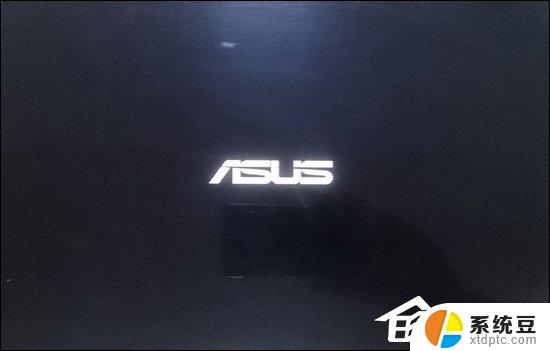
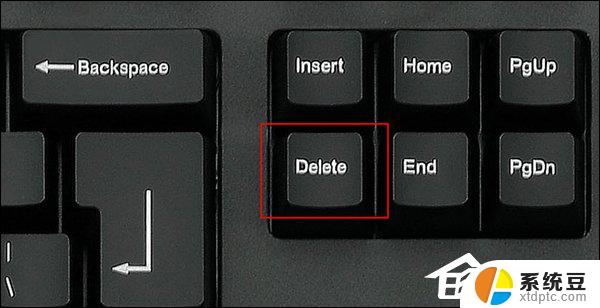
2、将华硕B85-PRO GAMER UEFI BIOS设置为中文显示,位置在右上角下拉菜单中。

3、将BIOS程序变成中文之后,进入“启动”选项卡,再选择用户的U盘即可。
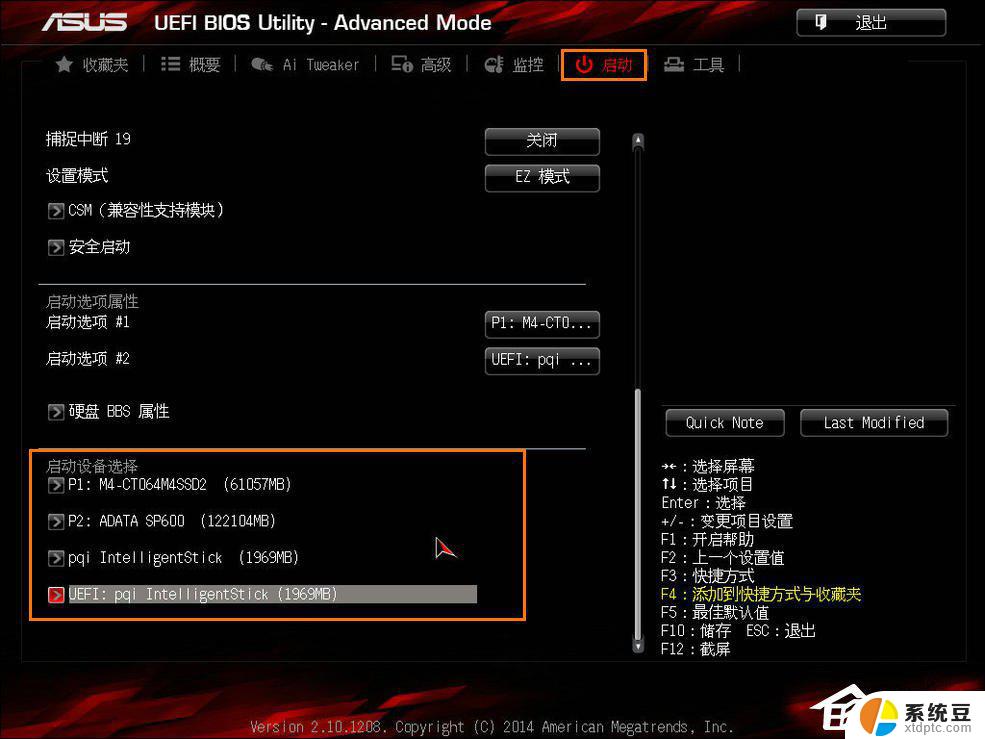
以上就是asus主板u盘启动快捷键的全部内容,碰到同样情况的朋友们赶紧参照小编的方法来处理吧,希望能够对大家有所帮助。
asus主板u盘启动快捷键 华硕主板怎么设置U盘启动相关教程
- 华硕主板启动键故障排除方法
- thinkpad setup怎么设置u盘启动 ThinkPad U盘启动设置教程
- 技嘉主板uefi安全启动 技嘉主板如何开启安全启动
- 联想ideapadu盘启动快捷键 联想ideapad电脑U盘启动教程
- 华硕开机启动 华硕笔记本启动项快捷键失效怎么办
- 电脑进入bios设置u盘启动 不同电脑BIOS下U盘启动设置
- 联想bios启动顺序设置方法 联想主板bios如何设置启动顺序
- thinkpadu盘启动按哪个键 ThinkPad BIOS设置U盘启动教程
- 华为平板如何打开u盘 如何在华为平板上操作U盘
- 联想老笔记本u盘启动bios设置 老式联想电脑如何设置U盘启动
- 电脑屏幕如何锁屏快捷键 电脑锁屏的快捷键是什么
- 打印机脱机如何解决 打印机脱机显示怎么办
- 戴尔笔记本更新驱动 戴尔电脑驱动程序一键更新方法
- 打印机连接usb无法识别怎么办 电脑无法识别打印机usb
- ppt全部更换背景 PPT背景怎么修改
- 怎么管理电脑右键菜单 怎样删除电脑右键菜单中的选项
电脑教程推荐
- 1 怎么把手机桌面软件隐藏起来 手机桌面图标隐藏教程
- 2 怎么指纹解锁 笔记本电脑指纹解锁设置步骤
- 3 表格变颜色怎么设置 Excel表格如何改变表格边框颜色
- 4 电脑怎么拷贝u盘 u盘中文件如何复制到电脑
- 5 office工具栏不见了 Word文档上方的工具栏不见了怎么找回
- 6 .et可以用office打开吗 et文件用Microsoft Office打开教程
- 7 电脑的垃圾桶在哪里找 电脑垃圾桶不见了文件怎么办
- 8 打印机驱动识别不到打印机 电脑无法识别打印机怎么解决
- 9 罗技调整鼠标的软件 罗技g502 dpi调节教程
- 10 苹果手机的热点电脑怎么连不上 苹果iPhone手机开热点电脑无法连接解决方法